- gimp (1)
- gimp python (1)
- gimp python 代码示例
- gimp - 任何代码示例
- 如何使用GIMP(1)
- 如何使用GIMP
- 安装Gimp
- 安装Gimp(1)
- gimp - Shell-Bash (1)
- GIMP中的文本(1)
- GIMP中的文本
- gimp - Shell-Bash 代码示例
- GIMP模式
- GIMP模式(1)
- Gimp教程
- Gimp教程(1)
- GIMP移动层(1)
- GIMP移动层
- Gimp工具(1)
- Gimp工具
- GIMP绘制线(1)
- GIMP绘制线
- GIMP动画
- GIMP动画(1)
- GIMP字体
- GIMP字体(1)
- GIMP插件(1)
- GIMP插件
- GIMP过滤器(1)
📅 最后修改于: 2021-01-02 08:02:08 🧑 作者: Mango
GIMP在线
GIMP是用于创建和编辑图像的开源图像处理软件。它支持所有主要操作系统,例如GNU / Linux,macOS,Windows等。
它使我们可以执行一些编辑任务,例如照片编辑,照片润饰,图像合成,徽标设计,绘画等等。
它是根据GPL(通用公共许可证)许可的,因此任何人都可以为其源代码做出贡献。
GIMP工具也可以在线使用。我们无需下载即可使用它。它提供了与脱机类似的界面。如果我们不想在机器上安装它,可以使用GIMP在线工具。
让我们了解如何使用GIMP Online:
如何在线使用GIMP
GIMP Online的工作方式与离线工具相同。所有工具都可以正常工作,就像在脱机工具中一样。但是,由于互联网速度,处理过程可能会很慢。如果使用的是chrome,则可以添加GIMP Online的网络扩展。
要在线使用GIMP,请执行以下过程:
打开网络浏览器,然后点击此链接以访问GIMP在线编辑器。这将需要一段时间并加载GIMP编辑器。它将打开具有典型GIMP用户界面的GIMP:

它在浏览器的中心窗口中包含GIMP图像编辑器,看起来像脱机GIMP编辑器。
在GIMP在线版中,我们可以将图片导入并保存到Google云端硬盘。左侧窗口包含Google云端硬盘的“打开”和“保存”选项。
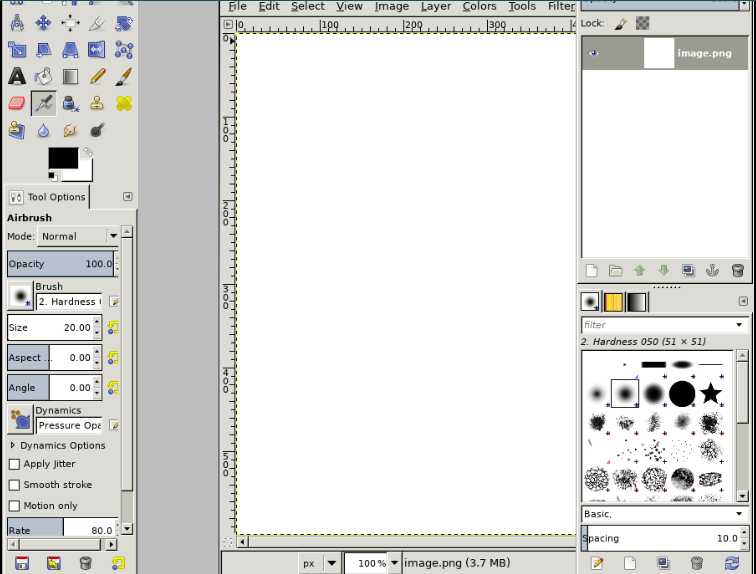
在线编辑器的界面与离线编辑器的界面相同。它包含不同的
工具菜单,工具选项,画笔,图层和编辑器的窗口。
要创建图像,请从文件菜单中选择“新建”选项。它将打开一个对话框窗口以指定图像属性,例如高度和宽度。
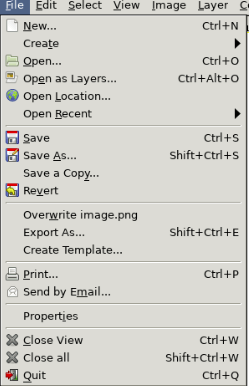
指定属性,然后单击确定以创建新图像。
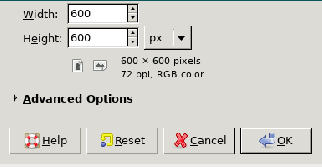
它将创建一个空白图像。我们可以使用“导出为”选项或按CTRL + SHIFT + E键来绘制图像并将其保存。 GIMP的所有快捷方式都可以在在线编辑器中找到。请访问我们的编辑任务。
如果您使用的是Chrome,则可以使用Chrome扩展程序快速访问它。
GIMP在线Chrome扩展程序
还提供了在线GIMP的Chrome扩展程序,使我们能够快速访问GIMP。
要下载GIMP chrome扩展程序,请访问Chrome网上应用店,然后点击添加到Chrome选项:
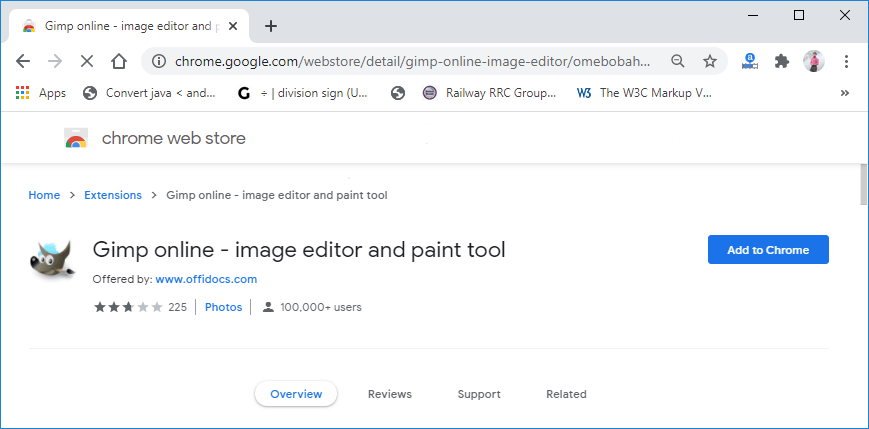
它将显示确认对话框消息,通过单击添加扩展选项来确认安装:
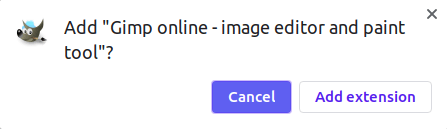
它将使用其他扩展名将GIMP图标添加到您的chrome浏览器的导航栏中:

它显示两个选项:
- 打开GIMP
- 文件管理器
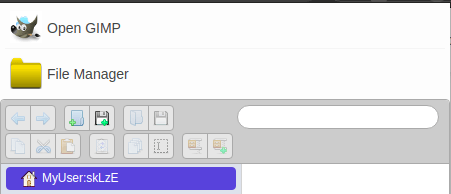
打开GIMP将打开GIMP Online编辑器,文件管理器将打开文件浏览器。我们可以从文件浏览器访问所有保存的文件。它提供在线存储来保存文件。
要使用GIMP下线,按照安装此链接。